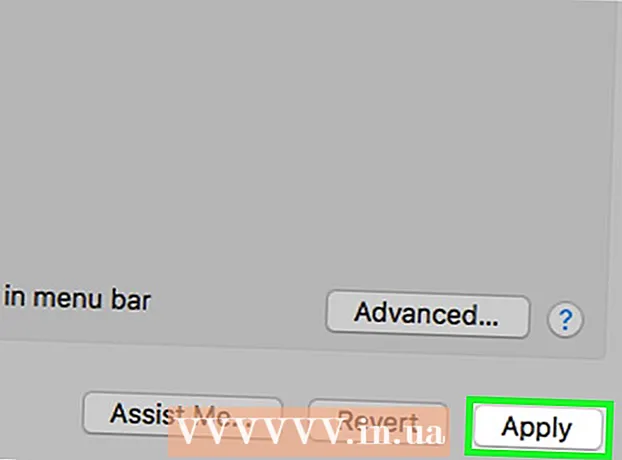Avtor:
Bobbie Johnson
Datum Ustvarjanja:
2 April 2021
Datum Posodobitve:
26 Junij 2024

Vsebina
V tem članku vam bomo pokazali, kako ustvariti Google Gmail, Microsoft Outlook in Yahoo! Pošta.
Koraki
Metoda 1 od 3: Gmail
 1 Pojdite na stran http://www.gmail.com v spletnem brskalniku. Če želite to narediti, lahko uporabite kateri koli spletni brskalnik v računalniku z operacijskim sistemom Windows ali macOS. Gmail je brezplačna Googlova e -poštna storitev.
1 Pojdite na stran http://www.gmail.com v spletnem brskalniku. Če želite to narediti, lahko uporabite kateri koli spletni brskalnik v računalniku z operacijskim sistemom Windows ali macOS. Gmail je brezplačna Googlova e -poštna storitev.  2 Kliknite na Ustvari račun. Ta gumb je na sredini strani; se prikaže, če se še nikoli niste prijavili v svoj Google Račun v spletnem brskalniku. Odpre se obrazec za ustvarjanje novega računa.
2 Kliknite na Ustvari račun. Ta gumb je na sredini strani; se prikaže, če se še nikoli niste prijavili v svoj Google Račun v spletnem brskalniku. Odpre se obrazec za ustvarjanje novega računa. - Če ste že prijavljeni v drug račun, kliknite krožno sliko profila v zgornjem desnem kotu in nato kliknite Dodaj račun. Na seznamu računov kliknite »Uporabi drug račun«. Nato kliknite "Ustvari račun".
 3 Vnesite svoje ime in priimek. To naredite v prvih vrsticah.
3 Vnesite svoje ime in priimek. To naredite v prvih vrsticah.  4 Vnesite edinstveno uporabniško ime. To naredite v drugi vrstici (pod imenom in priimkom). Uporabniško ime bo šlo na e -poštni naslov. Na primer: [email protected].
4 Vnesite edinstveno uporabniško ime. To naredite v drugi vrstici (pod imenom in priimkom). Uporabniško ime bo šlo na e -poštni naslov. Na primer: [email protected]. - Če je izbrano uporabniško ime že zasedeno, vas bo Google opozoril in predlagal druge možnosti.
 5 Ustvarite in potrdite geslo. Vnesite geslo v vrstici »Ustvari geslo« in »Potrdi geslo«. Močno geslo mora biti dolgo najmanj 8 znakov in vsebovati velike in male črke, številke in posebne znake.
5 Ustvarite in potrdite geslo. Vnesite geslo v vrstici »Ustvari geslo« in »Potrdi geslo«. Močno geslo mora biti dolgo najmanj 8 znakov in vsebovati velike in male črke, številke in posebne znake.  6 Kliknite na Nadalje. Ta gumb je v spodnjem desnem kotu strani. Odpre se naslednja stran obrazca.
6 Kliknite na Nadalje. Ta gumb je v spodnjem desnem kotu strani. Odpre se naslednja stran obrazca.  7 Vnesite svojo telefonsko številko (neobvezno). Če želite v svoj račun dodati telefonsko številko, jo vnesite v vrstico na vrhu strani. Kliknite ikono zastave (levo) in izberite svojo državo. Telefonska številka se uporablja samo iz varnostnih razlogov in je drugim uporabnikom nevidna.
7 Vnesite svojo telefonsko številko (neobvezno). Če želite v svoj račun dodati telefonsko številko, jo vnesite v vrstico na vrhu strani. Kliknite ikono zastave (levo) in izberite svojo državo. Telefonska številka se uporablja samo iz varnostnih razlogov in je drugim uporabnikom nevidna. - Ni vam treba vnesti telefonske številke ali nadomestnega e -poštnega naslova, vendar priporočamo, da vnesete vsaj enega.
 8 Vnesite nadomestni e -poštni naslov (neobvezno). To naredite v drugi vrstici (pod telefonsko številko). Če pozabite geslo, bo na ta e -poštni naslov poslano e -poštno sporočilo za ponastavitev gesla.
8 Vnesite nadomestni e -poštni naslov (neobvezno). To naredite v drugi vrstici (pod telefonsko številko). Če pozabite geslo, bo na ta e -poštni naslov poslano e -poštno sporočilo za ponastavitev gesla. - Ni vam treba vnesti telefonske številke ali nadomestnega e -poštnega naslova, vendar priporočamo, da vnesete vsaj enega.
 9 Vnesite vaš datum rojstva. V spustnem meniju izberite mesec rojstva. Nato vnesite sosednja polja dan in leto rojstva. Nekatere Googlove izdelke je mogoče uporabljati le od določene starosti. Zato navedite točen datum rojstva.
9 Vnesite vaš datum rojstva. V spustnem meniju izberite mesec rojstva. Nato vnesite sosednja polja dan in leto rojstva. Nekatere Googlove izdelke je mogoče uporabljati le od določene starosti. Zato navedite točen datum rojstva.  10 Prosimo, vnesite svoj spol. Naredite to v meniju pod datumom rojstva. Izberete lahko Moški, Ženski, Ni določeno ali pa izberete Napredno in nato vnesete svoj spol.
10 Prosimo, vnesite svoj spol. Naredite to v meniju pod datumom rojstva. Izberete lahko Moški, Ženski, Ni določeno ali pa izberete Napredno in nato vnesete svoj spol.  11 Kliknite na Nadalje. Ta gumb je na dnu strani.
11 Kliknite na Nadalje. Ta gumb je na dnu strani.  12 Kliknite na pošlji. Ta gumb je na dnu strani. Če ste vnesli telefonsko številko, vam bo poslano besedilno sporočilo s kodo za preverjanje, s katero boste to številko potrdili.
12 Kliknite na pošlji. Ta gumb je na dnu strani. Če ste vnesli telefonsko številko, vam bo poslano besedilno sporočilo s kodo za preverjanje, s katero boste to številko potrdili.  13 Vnesite kodo za preverjanje in pritisnite Potrdite.
13 Vnesite kodo za preverjanje in pritisnite Potrdite. 14 Kliknite na Da ali Preskoči. Če želite v svoj račun dodati telefonsko številko, da jo lahko uporabljate v drugih Googlovih storitvah, kliknite Da. Če teh podatkov ne želite razkriti, kliknite Preskoči.
14 Kliknite na Da ali Preskoči. Če želite v svoj račun dodati telefonsko številko, da jo lahko uporabljate v drugih Googlovih storitvah, kliknite Da. Če teh podatkov ne želite razkriti, kliknite Preskoči.  15 Oglejte si pravilnik o uporabi Gmaila. Na strani, ki se odpre, boste našli informacije o tem, katere podatke Google zbira in kako jih uporablja.
15 Oglejte si pravilnik o uporabi Gmaila. Na strani, ki se odpre, boste našli informacije o tem, katere podatke Google zbira in kako jih uporablja.  16 Pomaknite se navzdol in tapnite Sprejmi. Ta gumb je pod Gmailovimi pogoji storitve. To je potrebno za registracijo računa Gmail. Ko kliknete zgornji gumb, se ustvari vaša mapa »Prejeto« v Gmailu in vanjo boste prijavljeni.
16 Pomaknite se navzdol in tapnite Sprejmi. Ta gumb je pod Gmailovimi pogoji storitve. To je potrebno za registracijo računa Gmail. Ko kliknete zgornji gumb, se ustvari vaša mapa »Prejeto« v Gmailu in vanjo boste prijavljeni.
Metoda 2 od 3: Outlook
 1 Pojdite na stran http://www.outlook.com v spletnem brskalniku. Če želite to narediti, lahko uporabite kateri koli spletni brskalnik v računalniku z operacijskim sistemom Windows ali macOS. Outlook.com je brezplačna Microsoftova e -poštna storitev.
1 Pojdite na stran http://www.outlook.com v spletnem brskalniku. Če želite to narediti, lahko uporabite kateri koli spletni brskalnik v računalniku z operacijskim sistemom Windows ali macOS. Outlook.com je brezplačna Microsoftova e -poštna storitev.  2 Kliknite na Ustvarite brezplačen račun. Ta možnost se nahaja na dnu strani.
2 Kliknite na Ustvarite brezplačen račun. Ta možnost se nahaja na dnu strani.  3 Vnesite edinstveno uporabniško ime in kliknite Nadalje. V vrstico "Ustvari naslov" vnesite edinstveno uporabniško ime. Uporabniško ime bo šlo na e -poštni naslov. Na primer: [email protected]. Zdaj kliknite "Naprej".
3 Vnesite edinstveno uporabniško ime in kliknite Nadalje. V vrstico "Ustvari naslov" vnesite edinstveno uporabniško ime. Uporabniško ime bo šlo na e -poštni naslov. Na primer: [email protected]. Zdaj kliknite "Naprej". - Če želite dobiti e -poštni naslov [username] @ hotmail.com, kliknite puščico na koncu vrstice z uporabniškim imenom in v meniju izberite @ hotmail.com.
- Če je izbrano uporabniško ime že zasedeno, vas bo Microsoft opozoril in predlagal drugo možnost.
 4 Ustvarite geslo in kliknite Nadalje. Vnesite geslo v vrstico »Ustvari geslo« in kliknite »Naprej«.
4 Ustvarite geslo in kliknite Nadalje. Vnesite geslo v vrstico »Ustvari geslo« in kliknite »Naprej«.  5 Vnesite svoje ime in priimek in pritisnite Nadalje. To naredite v vrsticah "Ime" in "Priimek". Nato kliknite Naprej.
5 Vnesite svoje ime in priimek in pritisnite Nadalje. To naredite v vrsticah "Ime" in "Priimek". Nato kliknite Naprej.  6 Prosimo, vnesite svojo državo. Odprite meni in izberite državo, v kateri ste.
6 Prosimo, vnesite svojo državo. Odprite meni in izberite državo, v kateri ste.  7 Vnesite svoj datum rojstva in kliknite Nadalje. V meniju Mesec, Dan in Leto izberite svoj datum rojstva in kliknite Naprej.
7 Vnesite svoj datum rojstva in kliknite Nadalje. V meniju Mesec, Dan in Leto izberite svoj datum rojstva in kliknite Naprej.  8 Vnesite črke verifikacijske kode in pritisnite Nadalje. Črke, ki jih vidite na sliki, vnesite v ustrezno vrstico. To bo potrdilo, da ste človek.
8 Vnesite črke verifikacijske kode in pritisnite Nadalje. Črke, ki jih vidite na sliki, vnesite v ustrezno vrstico. To bo potrdilo, da ste človek. - Če črk na sliki ne morete prebrati, kliknite Novo za ogled druge slike ali Zvok za poslušanje črk.
- 9 Kliknite ikono
 . Preusmerjeni boste na naslednjo stran.
. Preusmerjeni boste na naslednjo stran. - 10 Izberite jezik in časovni pas ter kliknite ikono
 . V spustnem meniju izberite jezik in časovni pas, nato kliknite označeno ikono.
. V spustnem meniju izberite jezik in časovni pas, nato kliknite označeno ikono. - 11 Izberite temo in kliknite ikono
 . Če želite izbrati temo, kliknite enega od barvnih ali vzorčnih krogov, ki vam je všeč. Nato kliknite na označeno ikono.
. Če želite izbrati temo, kliknite enega od barvnih ali vzorčnih krogov, ki vam je všeč. Nato kliknite na označeno ikono. - 12 Ustvarite podpis in kliknite ikono
 (neobvezno). Podpis bo samodejno vstavljen na koncu vsakega e -poštnega sporočila. V ustrezen besedilni okvir vnesite svoj podpis. Če želite spremeniti slog in velikost pisave ter dodati sliko, uporabite možnosti nad poljem za napise. Nato kliknite na označeno ikono.
(neobvezno). Podpis bo samodejno vstavljen na koncu vsakega e -poštnega sporočila. V ustrezen besedilni okvir vnesite svoj podpis. Če želite spremeniti slog in velikost pisave ter dodati sliko, uporabite možnosti nad poljem za napise. Nato kliknite na označeno ikono. - 13 Izberite koledar (neobvezno). Na strani so prikazani koledarji dogodkov (na primer športi). Če vas kaj zanima, kliknite na koledar. Zdaj kliknite ikono puščice desno.
- 14 Vnesite številko mobilnega telefona in kliknite ikono
 . To naredite na ustrezni vrstici. S klikom na ikono zastave izberite državo. Nato kliknite ikono puščice, ki kaže na desno.
. To naredite na ustrezni vrstici. S klikom na ikono zastave izberite državo. Nato kliknite ikono puščice, ki kaže na desno. - Če boste v pametnem telefonu uporabljali brezplačno aplikacijo Outlook, pri vnosu številke mobilnega telefona kliknite Namesti aplikacijo.
- 15 Kliknite na Nadaljujte. To je zadnji korak v procesu ustvarjanja Outlookovega nabiralnika.
Metoda 3 od 3: Yahoo! Pošta
- 1 Pojdite na stran https://www.yahoo.com v spletnem brskalniku. Yahoo! je priljubljen iskalnik in medijsko mesto, ki ponuja brezplačno e -poštno storitev.
- 2 Kliknite na Pošta (Pošta). Nahaja se v zgornjem levem kotu.
- 3 Kliknite na Ustvari račun. Ta možnost se nahaja v spodnjem desnem kotu okna.
- 4 Vnesite svoje ime in priimek. To naredite v vrsticah "Ime" in "Priimek".
- 5 Vnesite edinstveno uporabniško ime. To naredite v drugi vrstici (pod imenom in priimkom). Uporabniško ime bo šlo na e -poštni naslov. Na primer: [email protected].
- Če je izbrano uporabniško ime že zasedeno, Yahoo! vas bo na to opozoril in predlagal alternativo.
- 6 Ustvari geslo. Vnesite geslo v vrstico "Geslo". Močno geslo mora biti dolgo najmanj 8 znakov in vsebovati velike in male črke, številke in posebne znake.
- 7 Vnesite svojo telefonsko številko (obvezno). Naredite to v vrstici "Številka mobilnega telefona".
- Če je potrebno, v meniju levo od telefonske številke izberite kodo države.
- 8 Vnesite vaš datum rojstva. V spustnem meniju izberite mesec rojstva. Nato vnesite sosednja polja dan in leto rojstva.
- 9 Navedite svoj spol (neobvezno). Naredite to na podlagi spola.
- 10 Kliknite na Nadaljujte. Ta gumb je na dnu strani.
- 11 Kliknite na Pošljite potrditveno kodo. Potrditvena koda bo poslana na določeno številko mobilnega telefona.
- 12 Zaženite aplikacije za besedilna sporočila na pametnem telefonu. Potrditvena koda bo poslana prek SMS -a - poiščite jo in poiščite potrditveno kodo.
- 13 Vnesite kodo za preverjanje in pritisnite Potrdite. S tem boste preverili svojo telefonsko številko in ustvarili račun.
- 14 Kliknite na Nadaljujte. Ta gumb se prikaže, ko je račun ustvarjen. Preusmerjeni boste v svoj nabiralnik.